3 Lösungen zur Aktualisierung von iTunes auf Ihrem Computer
Aug 13, 2022 • Filed to: Gerätedaten verwalten • Proven solutions
iTunes ist die von Apple freigegebene freie Software zur Übertragung von Inhalten vom iOS-Gerät auf PC oder MAC. Dies ist andererseits ein großartiger Musik- und Videoplayer. Die Benutzung von iTunes ist etwas kompliziert und die Aktualisierung von iTunes ist nicht immer sehr einfach. Der Hauptgrund dafür ist die fortgeschrittene Sicherheit von Apple. Lesen Sie also diesen Artikel weiter, um mehr über die verschiedenen Methoden zur iTunes-Aktualisierung auf Ihrem PC oder MAC zu erfahren und einige der häufigsten iTunes-Aktualisierungsfehler zu überwinden.
- Teil 1: Wie man iTunes innerhalb von iTunes aktualisiert?
- Teil 2: Wie man iTunes im Mac App Store aktualisiert?
- Teil 3: Wie man iTunes über Windows Apple Software Update aktualisiert?
- Teil 4: iTunes wird aufgrund eines Windows Installer-Paketfehlers nicht aktualisiert
- Teil 5: So beheben Sie den iTunes-Aktualisierungsfehler 7?
Teil 1: Wie aktualisiert man iTunes innerhalb von iTunes?
In diesem Prozess werden wir erörtern, wie wir iTunes innerhalb von iTunes selbst aktualisieren können.
Gehen Sie zunächst zu iTunes auf Ihrem PC. Oben finden Sie nun die Option "Hilfe".

Wenn Sie auf die Option klicken, finden Sie die untenstehenden Menüoptionen. Klicken Sie auf "Nach Updates suchen", um zu prüfen, ob Ihr iTunes bereits aktualisiert wurde oder eine neue Version verfügbar ist.
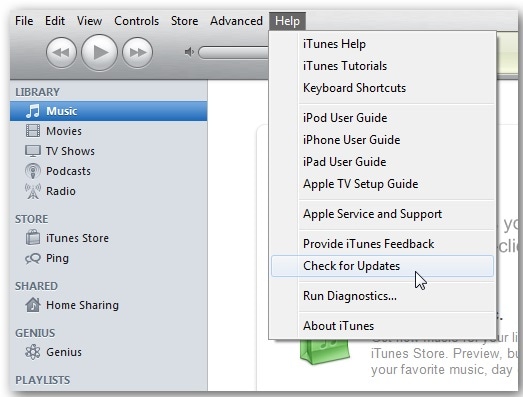
Wenn eine neue Version verfügbar ist, erhalten Sie eine Benachrichtigung wie unten abgebildet und werden aufgefordert, diese herunterzuladen. Andernfalls werden Sie benachrichtigt, da die neueste Version von iTunes bereits installiert ist.
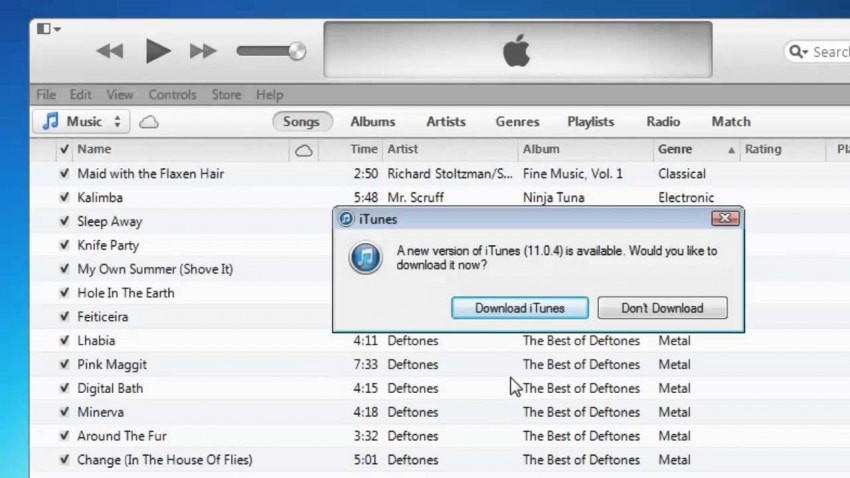
Wenn Sie nun die Benachrichtigung wie oben beschrieben erhalten, klicken Sie auf die Option "iTunes herunterladen". Dadurch wird automatisch die neueste Version von iTunes heruntergeladen.
Achten Sie darauf, den PC mit dem Internet zu verbinden und die Verbindung bestehen zu lassen, da die Software online heruntergeladen wird. Es wird eine Weile dauern, bis der Download abgeschlossen ist. Seien Sie also während des gesamten Vorgangs geduldig. Nach dem Herunterladen wird das iTunes-Update automatisch installiert.
Wenn Sie diesem Prozess folgen, können wir iTunes innerhalb der iTunes-App aktualisieren.
Teil 2: Wie aktualisiert man iTunes im Mac App Store?
MAC ist das Betriebssystem, das von Apple speziell für die Verwendung von Apple-Laptops, so genannten Mac-Books, entwickelt wurde. Auf dem MAC-Betriebssystem ist iTunes vorinstalliert. Aber Sie müssen die iTunes-Version von Zeit zu Zeit aktualisieren, um aktualisiert zu werden.
Dieser Aktualisierungsprozess kann einfach über den MAC-App-Store durchgeführt werden. Wenn Sie den gesamten Prozess kennenlernen möchten, lesen Sie diesen Artikel weiter, und wir führen Sie Schritt für Schritt durch die erfolgreiche Durchführung der iTunes-Aktualisierung in einem MAC-App-Store.
Zuerst wird der App-Store auf dem MAC gefunden und geöffnet.
Im Allgemeinen finden Sie es unten auf Ihrem MAC in der Taskleiste. Es ist ein blaues, rundes Symbol mit einem "A", das wie unten geschrieben wird.

Alternativ klicken Sie auf das "Apple"-Symbol oben rechts auf Ihrem MAC und suchen Sie die Option "APP STORE". Wenn Sie auf diese Option klicken, können Sie auf den App Store des MAC zugreifen.

Jetzt, da der App-Store geöffnet wird, finden Sie alle zum Herunterladen verfügbaren Apps. Klicken Sie von hier aus auf die Option "Updates".

Wenn die neueste iTunes-Aktualisierung zum Herunterladen verfügbar ist, erhalten Sie eine Benachrichtigung unter der Registerkarte "Aktualisieren" wie unten beschrieben.

Klicken Sie auf die Option "Aktualisieren", um mit dem iTunes-Aktualisierungsprozess fortzufahren.
Dies kann je nach Ihrer Internetverbindung einige Minuten dauern. Nach einer Weile wird die neueste Version von iTunes heruntergeladen und automatisch auf Ihrem MAC installiert.
Achten Sie darauf, während des gesamten Prozesses mit Ihrer Internetverbindung verbunden zu bleiben.
Teil 3: Wie aktualisiert man iTunes über Windows Apple Software Update?
Der dritte Prozess zur iTunes-Aktualisierung ist die Verwendung des Windows Apple Software-Update-Pakets. Dies ist ein von Apple vertriebenes Paket, das von der offiziellen Apple-Website für Windows PC heruntergeladen werden kann. Nun werden wir besprechen, wie Sie iTunes mit dieser Software auf Ihrem PC aktualisieren können.
Laden Sie zunächst die Software herunter und installieren Sie sie auf Ihrem PC. Nach dem Öffnen sehen Sie ein Fenster wie unten.

Wenn Ihre iTunes-Version nicht aktualisiert wurde und bereits eine neue Version verfügbar ist, können Sie das Popup-Fenster zum Installieren der neuesten Version dieser Software wie unten beschrieben aufrufen.

Kreuzen Sie das Kästchen neben der Option "iTunes" an und tippen Sie auf "Install 1item", um den Aktualisierungsvorgang zu starten. Dadurch wird automatisch die ältere Version von iTunes auf Ihrem PC aktualisiert.
Es kann einige Zeit dauern, bis der Prozess abgeschlossen ist, und die Internetverbindung sollte während des gesamten Prozesses eingeschaltet bleiben.
Wir haben also 3 verschiedene Verfahren zur Aktualisierung von iTunes auf Ihrem PC oder MAC kennengelernt. Lassen Sie uns nun einen Blick auf einige häufige Probleme werfen, auf die wir während des Aktualisierungsprozesses von iTunes stoßen.
Teil 4: iTunes wird aufgrund eines Windows Installer-Paketfehlers nicht aktualisiert
Dies ist eines der am häufigsten auftretenden Probleme auf dem Windows-PC. Zum Zeitpunkt der Aktualisierung könnten wir in einem Stadium stecken bleiben, in dem die untenstehende Meldung angezeigt wird.

Um diesen iTunes-Aktualisierungsfehler zu beheben, müssen Sie die folgenden Methoden ausprobieren, die hervorragend funktionieren und den Fehler in einer Instanz beheben können.
Der häufigste Grund für diesen iTunes-Aktualisierungsfehler ist eine inkompatible Windows-Version oder veraltete Software, die auf dem PC installiert ist.
Gehen Sie nun zunächst in die Systemsteuerung Ihres PCs und suchen Sie die Option "Ein Programm deinstallieren". Klicken Sie darauf.

Hier finden Sie das "Apple-Software-Update" aufgelistet. Klicken Sie mit der rechten Maustaste auf diese Software und es gibt eine "Reparatur"-Option.

Folgen Sie nun den Anweisungen auf dem Bildschirm und Ihr Apple Software-Update-Paket wird aktualisiert.
Starten Sie Ihren PC neu und versuchen Sie erneut, die iTunes-Software zu aktualisieren. iTunes wird nun problemlos und ohne Probleme aktualisiert.
Wenn Sie andere Probleme bezüglich iTunes haben, können Sie jederzeit https://drfone.wondershare.com/iphone-error/itunes-error-50.html besuchen.
Teil 5: Wie behebt man den iTunes-Update-Fehler 7?
Dies ist eine der anderen Ursachen des iTunes-Aktualisierungsfehlers. Aus diesem Grund wird iTunes auf Ihrem PC nicht aktualisiert. Im Allgemeinen erhalten Sie bei diesem Fehler zum Zeitpunkt der Aktualisierung von iTunes eine Meldung FEHLER 7 auf Ihrem Bildschirm.

Der vermutete Hauptgrund für diesen Fehler bei der iTunes-Aktualisierung ist -
A. Falsche oder fehlgeschlagene Software-Installation
B. Beschädigte Kopie von iTunes installiert
C. Virus oder Malware
D. Unvollständiges Herunterfahren des PCs
Um diese Kopfschmerzen zu überwinden, sollten Sie die folgende Schritt-für-Schritt-Anleitung befolgen.
Gehen Sie zunächst auf die Microsoft-Website und laden Sie die neueste Version des Microsoft.NET-Frameworks auf Ihren PC herunter.

Gehen Sie dann zu Ihrer Systemsteuerung und öffnen Sie die Option "Programm deinstallieren". Klicken Sie hier auf "iTunes", um es zu deinstallieren.

Gehen Sie nach erfolgreicher Deinstallation zu dem Ort, an dem iTunes installiert wurde. In den meisten Fällen gehen Sie zu Arbeitsplatz und dann zu Laufwerk C:. Blättern Sie nach unten zu Programme-Dateien. Öffnen Sie diese.
Jetzt können Sie den Ordner Bonjour, iTunes, iPod, Quick time finden. Löschen Sie sie alle. Gehen Sie auch zum Ordner "Common Files" und löschen Sie den Ordner "Apple" ebenfalls aus diesem.

Starten Sie jetzt Ihren PC neu und installieren Sie die neueste Version von iTunes erneut auf Ihrem PC. Diesmal wird Ihre Software ohne Fehler installiert.
In diesem Artikel haben wir also verschiedene Methoden zur Aktualisierung von iTunes auf Ihrem PC und MAC erörtert. Außerdem lernen wir einige der häufig auftretenden Probleme bei der Aktualisierung von iTunes kennen. Lesen Sie den Link, wenn Sie auch andere Probleme finden.

Allrounder-Lösung für Smartphone







Julia Becker
chief Editor